Как подключить сушильную машину к приложению SmartThings на Android
В этой статье вы узнаете, как подключить сушильную машину к приложению SmartThings на смартфоне с операционной системой Android.
SmartThings – приложение, которое позволяет удобно управлять умной бытовой техникой и устройствами с помощью смартфона. Вы можете на расстоянии отслеживать и контролировать состояние различных устройств: смарт-устройств, бытовой техники, телевизоров, колонок и т.д.
Требования к смартфону/планшету:
|
Andoid |
|
|---|---|
|
Операционная система |
Android 10.0 и выше |
|
Тип устройства |
Смартфон, планшет |
|
Оперативная память |
2 Гб и больше |
Подключение сушильной машины к приложению SmartThings:
Шаг 1. Откройте приложение SmartThings на вашем смартфоне Galaxy.
Примечание:
Если у вас нет приложения SmartThings, найдите и скачайте его в магазине приложений Google Play или Galaxy Store.
Шаг 2. Проверьте подключение смартфона к беспроводной сети Wi-Fi.
Шаг 3. Зайдите в аккаунт Samsung в приложении SmartThings.
Примечание:
Если у вас нет аккаунта Samsung, его можно создать на сайте account.samsung.com
Шаг 4. После открытия приложение определит модель сушильной машины автоматически. Нажмите кнопку Добавить.
Если этого не произойдет, то выберите устройство вручную:
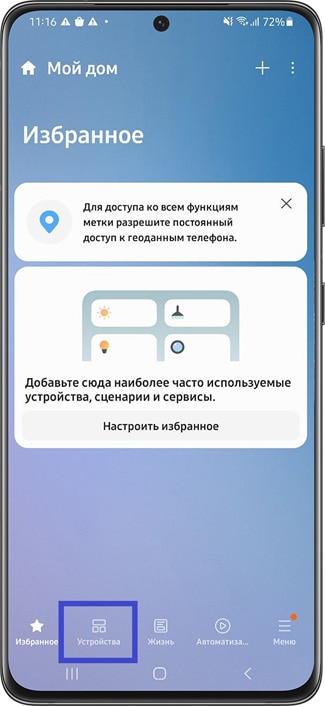
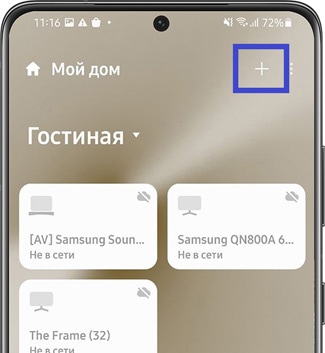
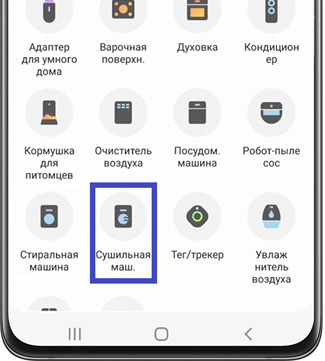
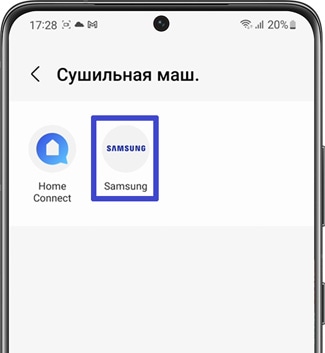
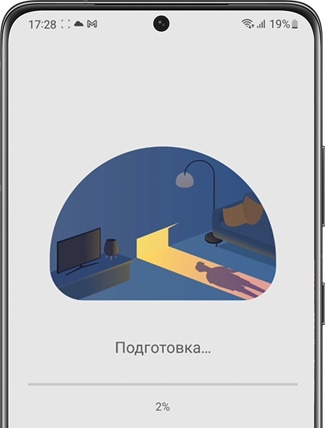

Шаг 5. Выберите Место и Комнату для сушильной машины (из уже существующих или создайте новые). Нажмите Далее.
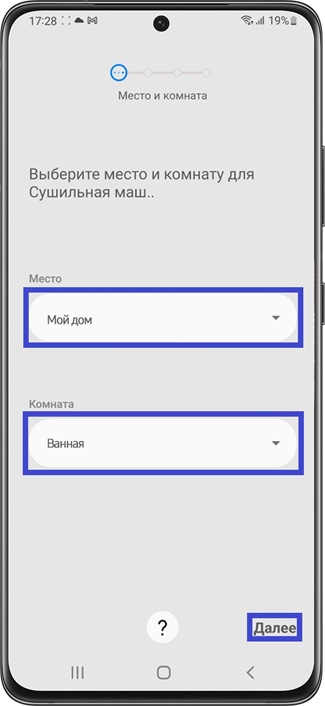
Шаг 6. Следуйте инструкциям на экране смартфона.

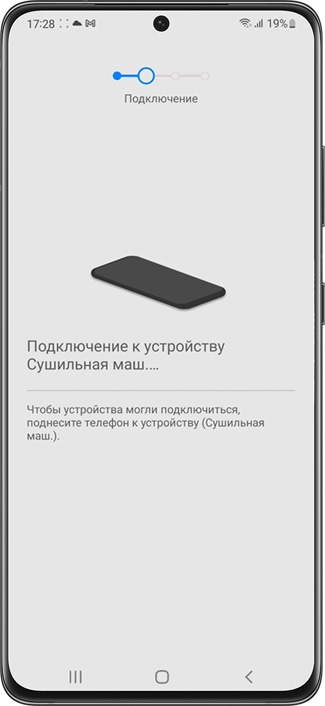
Шаг 7. Если ранее сушильная машина была подключена к приложению SmartThings с другой учетной записью, то приложение предложит сбросить ранее добавленную учетную запись:
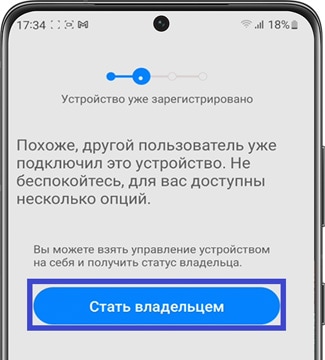
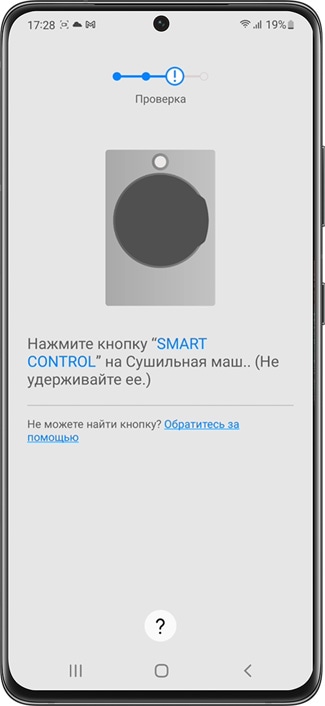
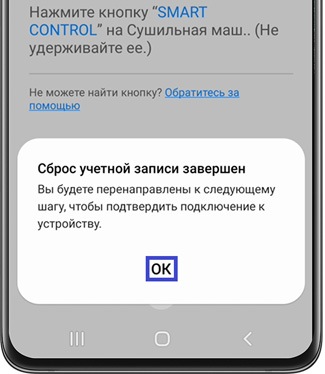
Подключение автоматически продолжится.
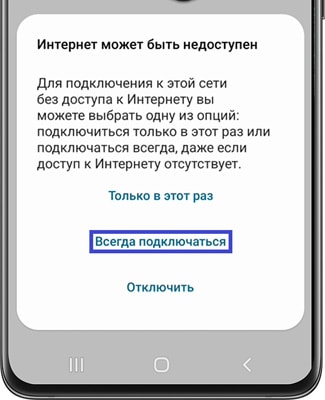
Шаг 8. Выберите свою сеть Wi-Fi и введите пароль.
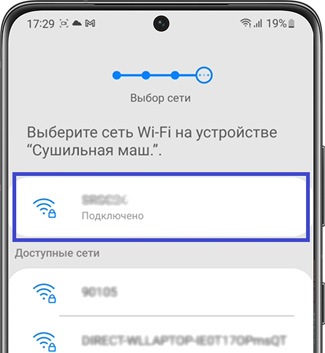
Шаг 9. Укажите Имя устройства и нажмите Готово.
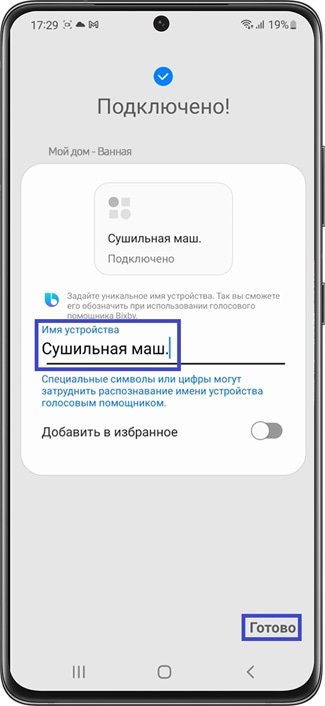
Подключение завершено.
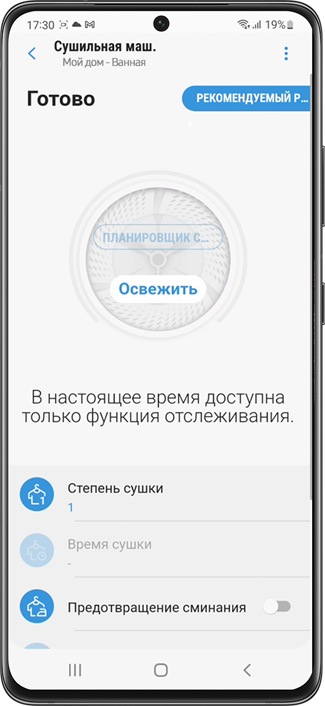
Благодарим за отзыв!
Ответьте на все вопросы.